第3章 専科・特講の添削学習の取り組み方
添削問題に取り組む
『Z Study 問題編』、『Z Study 添削問題編』の冊子の「添削問題」のページを開き、添削問題に取り組みましょう。解答用紙は『Z Study 解答用紙編』のものをご使用ください。
▽解答用紙の例

答案に書かれた文字や図が判読できるよう、はっきりと濃い文字や線でお書きください。また、こすると消えるペンは使用しないでください。
書き間違えは消しゴムできれいに消してください。消し切れていない部分があると正しく添削できない場合があります。
答案の提出方法
解答用紙への記述を終えたら、以下の2つのいずれかの方法で答案を提出してください。
いずれの場合も、提出作業の前に、解答用紙を冊子から切り離してください。
- 「Z会答案提出」アプリで提出する おすすめ
スマートフォンで答案を撮影し、「Z会答案提出」アプリで提出することができます。詳細は以下をご覧ください。
「Z会答案提出」アプリPCやZ会専用タブレット(第1世代・第2世代)ではご利用いただけません。
【答案提出】
答案画像が不鮮明な場合、正しく採点・添削できないことがあります。撮影後、答案の文字や図が判読できるかをお確かめのうえ、ご提出ください。
- 郵送にて提出する
教材に同封されている封筒に切手を貼り、郵便ポストに投函してください。
答案が返ってきたら復習をしよう
Z会で答案を受付後、約3日後に添削済み答案を「Z会学習アプリ」に配信します。「お知らせ」に添削完了のご連絡をしますので、「提出済み答案一覧」から添削済み答案を確認しましょう。
高3以上対象の講座:2025年2月までに受け付けた答案については、Z会で答案を受付後、約4日後に添削済み答案(紙)をZ会から発送しますので、アプリを経由せずに復習することもできます。2025年3月以降に受け付けた答案はアプリのみでの返却となります。
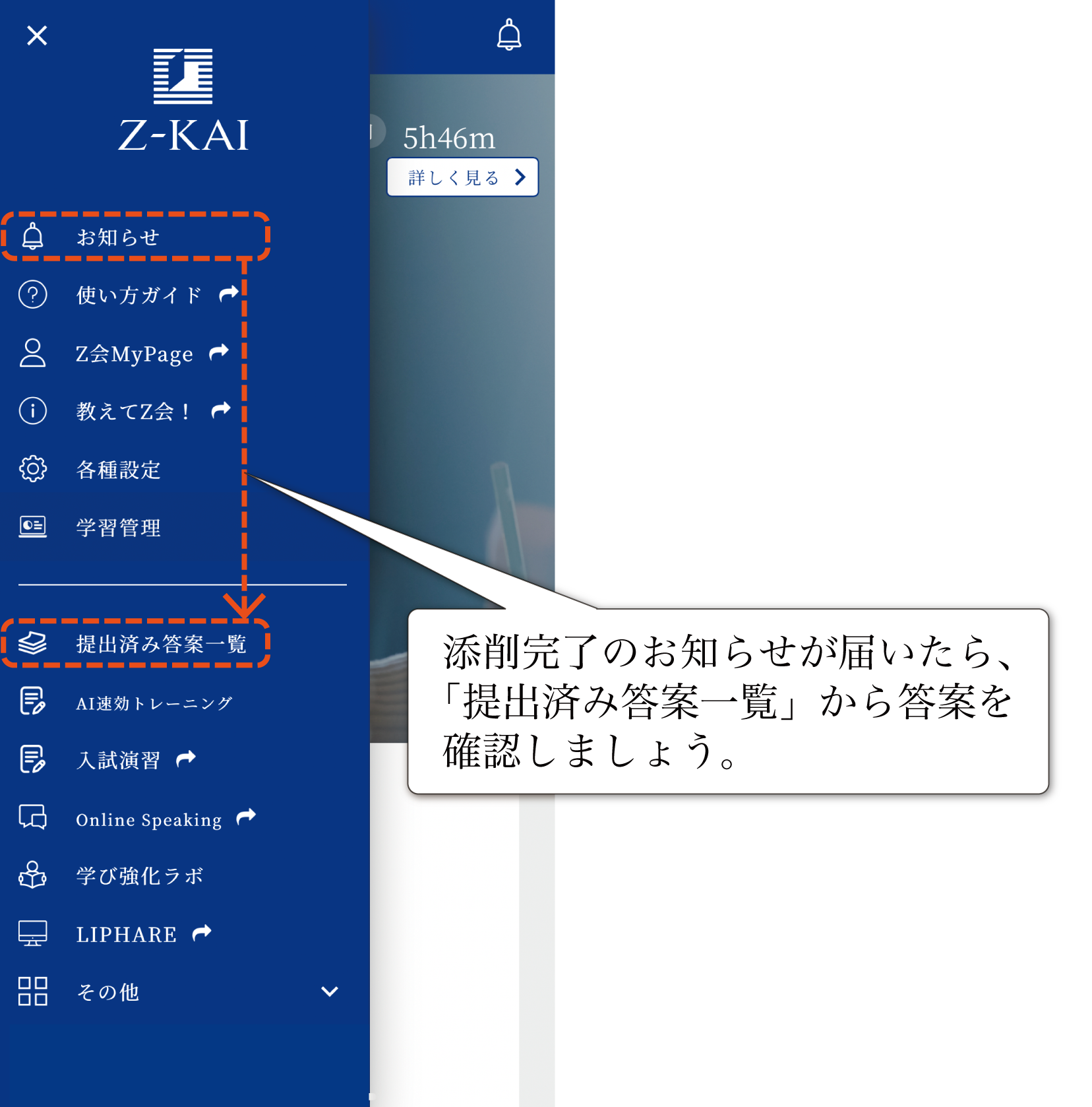
画面上部の「高校その他」を選んでタップすると、専科・特講の提出済み答案が表示されます。次に、内容を確認したい添削問題を選んでタップします。
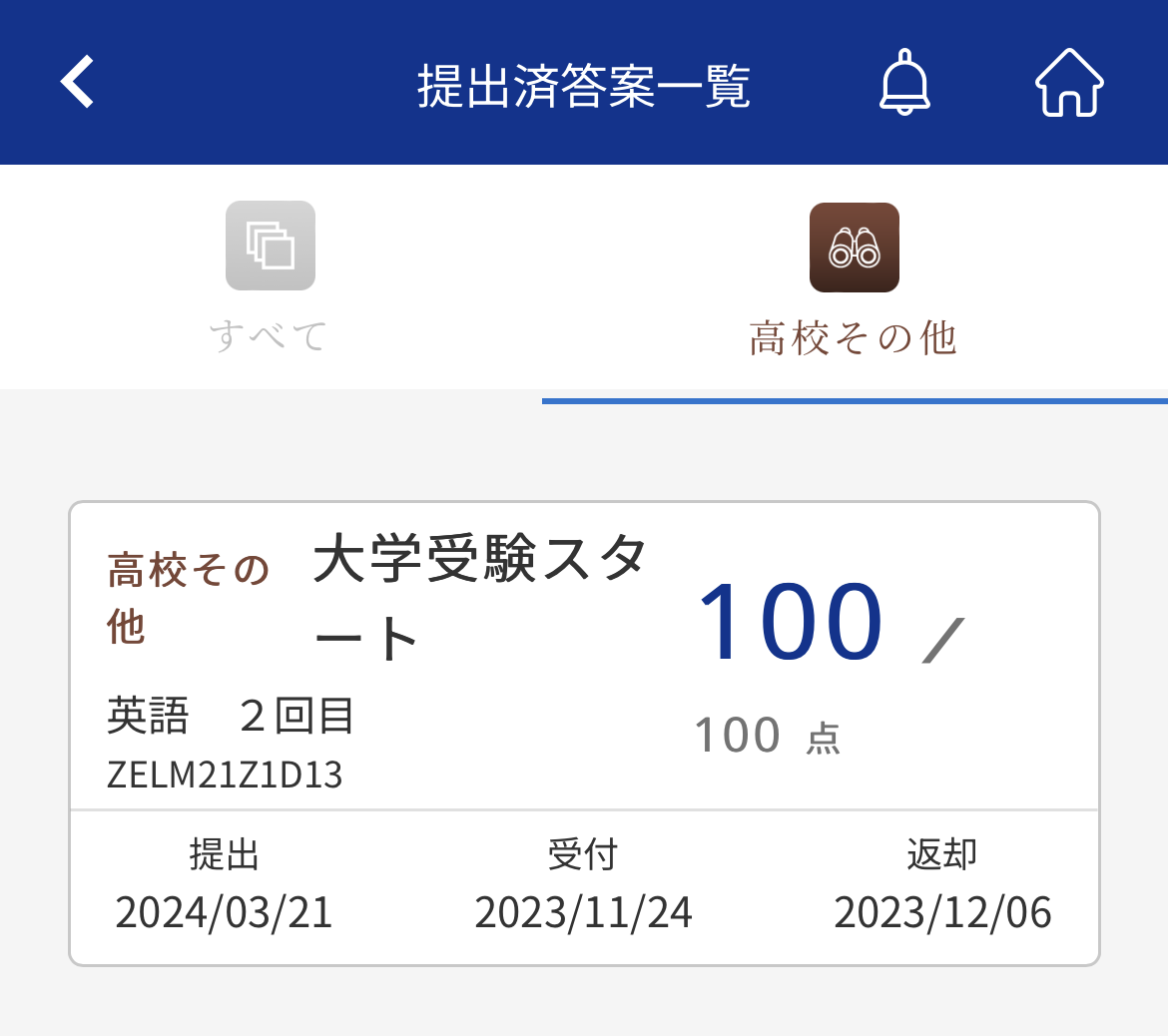
添削指導入りの答案と、『Z Study 解答解説編』(紙冊子)の解答解説を照らし合わせて復習をしましょう。
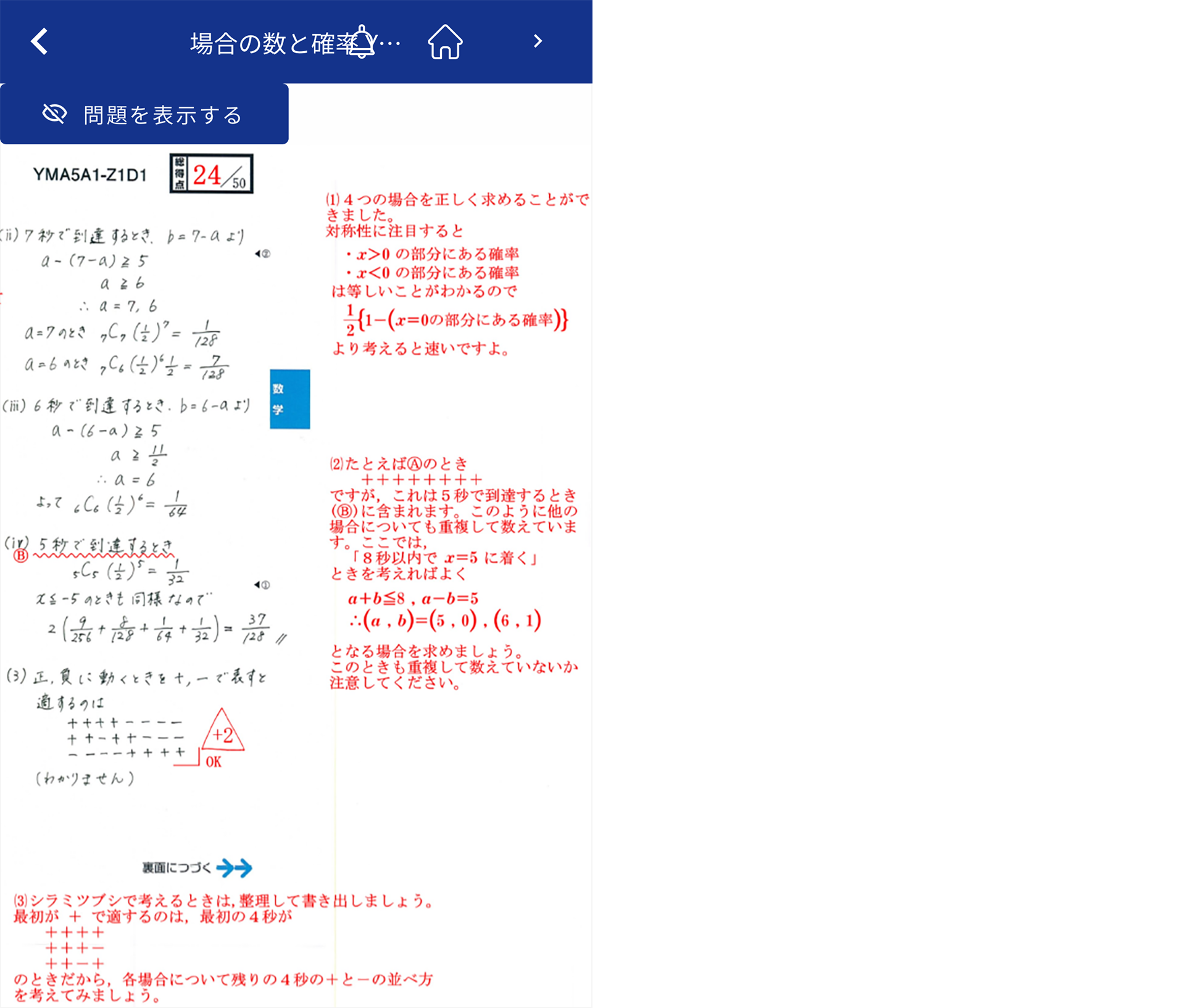
答案ダウンロード機能について
画面右上のダウンロードボタンをタップすると、答案の画像(PDF)がタブレットやスマートフォンに保存されます。
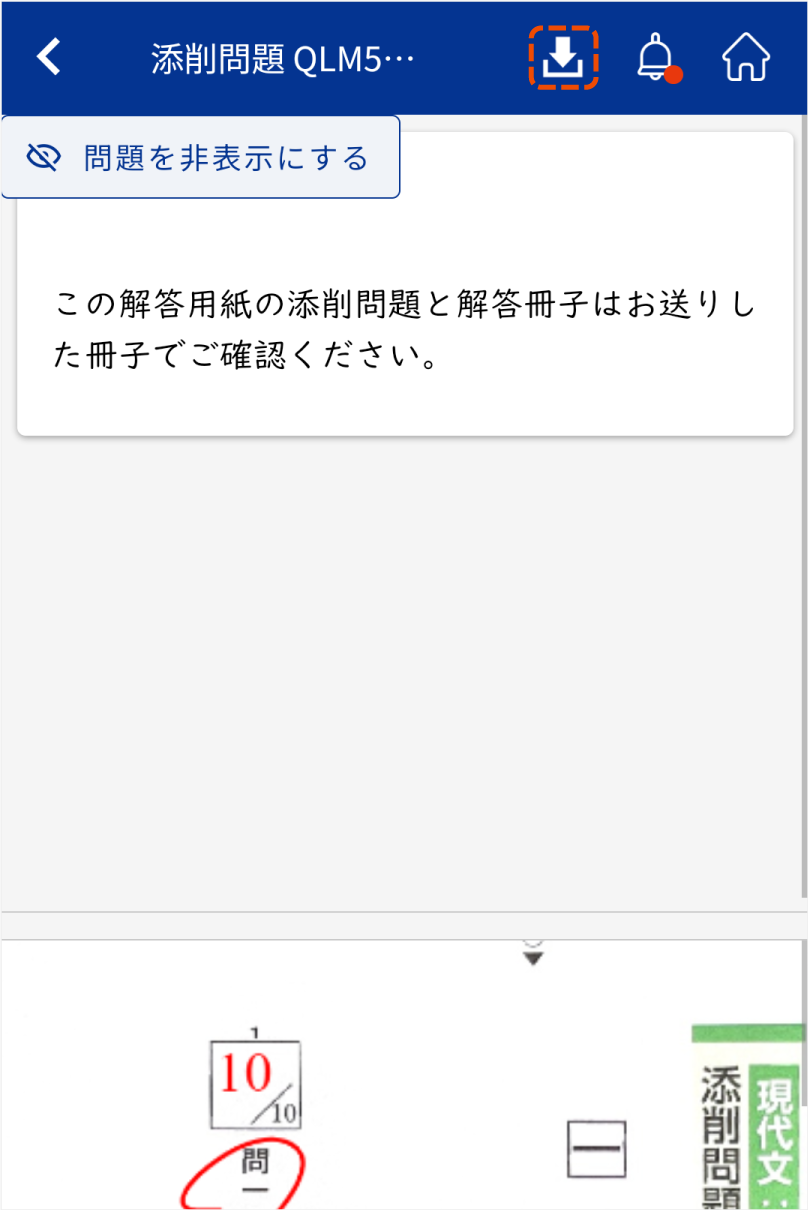
お使いの端末によって、答案画像の保存先/閲覧先は異なります。
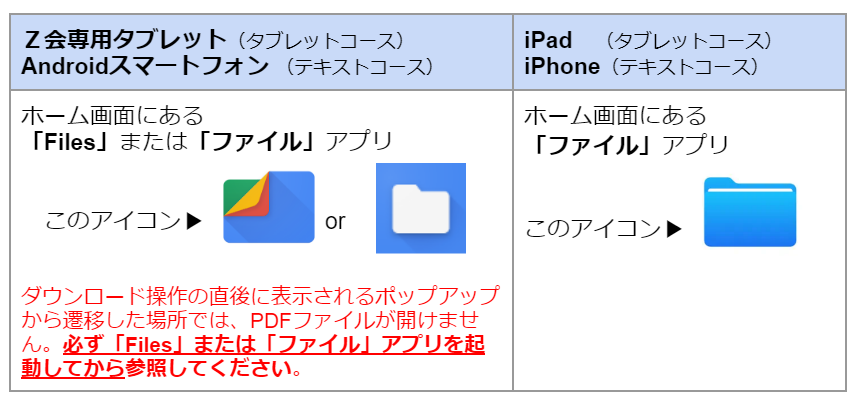
答案をダウンロードしておくと、受講終了から1年が経過しても添削済み答案を閲覧できます。
【Z会専用タブレット(第1世代)をお使いの方へ】
・ダウンロードした答案画像を閲覧できない場合は、Adobe Readerのインストールが必要です。Adobe Readerのインストール方法は、下記をご覧ください。
https://service.zkai.co.jp/mypage/info/guide/jr_high/app/adobereader_install.html
・ホーム画面に「ファイル」フォルダが表示されていない場合は以下の手順で表示させてください。
https://service.zkai.co.jp/mypage/info/guide/jr_high/app/#c-12
・Z会専用タブレット(第1世代)では、ダウンロードした添削済み答案を印刷することができません。
本ガイドの記載は、2024年度(3月~2月)にご提供するサービスについてのものです。